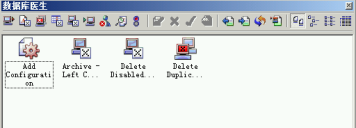数据库医生
数据库医生是 Ivanti Management Suite 的 Data Analytics 工具,提供数据库保护、迁移和生命周期维护,以确保清单数据的完整性。
可以使用数据库医生来按需或按计划删除损坏的或不需要的字段和类,以及删除并存档重复的记录,从而保护清单数据库。删除重复的内容之后,可以计划定期运行数据完整性配置,从而确保持续防止数据损坏。
在升级或恢复 Ivanti 核心服务器时,数据库医生还会帮助进行数据库迁移,保护关键的清单数据和设置。在重新构建之前,通过导出清单记录、查询、策略详细信息以及其他配置信息(导出为扫描文件)来保护清单数据。在重新构建之后,可以将这些数据导入回数据库。这个导出、重新构建然后再导入的技术不仅帮助进行升级和灾难恢复,还可以避免由覆盖安装导致的不稳定。
最后可以使用数据库医生来帮助维护数据库生命周期。随着设备使用年限的增长,需要从清单数据库中将其删除,使用数据库医生将设备数据作为扫描文件保存到某个目录中,以将其存档为离线状态。这就能拥有管理套件许可证计算中未包括的已报废资产的完整记录。
关于数据库医生视图
首次打开数据库医生时,会在管理套件控制台的底部显示一个窗格。该窗格由一个工具栏和一个任务视图组成,可以在此完成各种清单保护和清除任务。
- 导出计算机:将设备数据导出至扫描文件以保护这些数据,以便可在之后将其导入回清单数据库。
- 删除属性:删除清单数据库中任何不需要的属性,这些属性通常是已作废或无关的属性。
- 删除重复的计算机:在清单数据库中删除设备的重复条目。将设备从一个位置移动到另一个位置,或从一个用户移动到另一个用户时,就可能出现相同设备的重复条目。对于重新映像的计算机而言,这一点尤其明显。可以添加定义每台设备的唯一特征的属性。
- 删除旧的计算机:从清单数据库删除并存档旧的设备数据。可以删除数据之前,必须首先指定自设备上次更新以来的天数,以定义旧设备。
- 存档计算机:要存档设备数据,可以从清单数据库删除数据并将其导入扫描文件。
- 导入:将单个目录中已导出的设备数据的所有扫描文件都导入回清单数据库。
- 删除用户:删除并重新分配用户对象。在管理套件内创建用户之后,就可以创建并拥有很多不同类型的对象。必须首先手动找出并删除用户的所有对象,然后才能删除用户。
- 检查扫描文件:分析不允许进入清单数据库的错误扫描。如果识别到问题,则会提供关于错误是否正常的信息。
- 启用实时处理:为清单扫描启用实时处理。
- 编辑属性:可以编辑配置的属性,这些属性会在数据库医生任务视图中显示。
- 删除:从数据库医生任务视图删除配置。
- 切换活动/不活动:使配置成为活动状态或不活动状态。活动配置会在核心服务器收到扫描文件时运行。要使活动模式正常工作,还必须启用实时处理。要实现此目的,请确保可以在数据库医生工具栏上看到绿色的信号灯。
只能在核心服务器上的管理套件控制台中使用切换。如果位于远程控制台,则该选项会以灰色显示。 - 计划:通过在计划任务中创建脚本,计划针对清单数据库立即运行配置或稍后运行配置。 如果要更改计划设置,可打开“计划任务”工具,然后进行修改。
- 导出配置:从清单数据库将配置信息导出为 .XML 文件。
- 导入配置:将配置信息从 .XML 文件导入清单数据库。
- 刷新列表:刷新任务视图。
- 运行顺序:设置配置的运行顺序。顶部的配置首先运行,然后按降序依次运行其他配置。使用箭头键来更改运行顺序。
只能设置活动配置的运行顺序。要使配置成为活动状态,必须在核心服务器上的管理套件控制台中操作。 - 大型图标:将数据库医生任务视图改为大图标。
- 小型图标:将数据库医生任务视图改为小图标。
- 列表:将数据库医生任务视图改为列表格式。
- 详细信息:将数据库医生任务视图改为详细的多列列表格式。
入门
阅读以下部分,以了解有关可以使用数据库医生来执行的任务的信息。
导出设备数据和配置
有时需要重置清单数据库。事先导出所有扫描和配置信息可以节省时间,并且保护自定义数据。
可以将清单数据库中的所有设备记录或部分设备记录导出为扫描文件。如果选择导出通过使用查询所找到的数据,那么首先需要创建查询。(有关说明请参阅 Ivanti Management Suite 帮助中的“创建数据库查询”)。
默认情况下,导出的扫描文件命名为 <计算机.设备 ID>-<日期>.scn。在导出期间,可以更改用于命名文件的数据库属性(代替默认属性“计算机.设备 ID”)。
- 在工具栏上单击导出计算机图标。
- 在“导出计算机”对话框中,选中以下复选框之一,然后单击下一步按钮:
对于数据库中的所有计算机,继续进行下一步。
对于仅所选计算机,必须单击添加按钮,然后从得到的列表中选择一台或多台设备。单击下一步按钮。
对于查询中的计算机,必须选择一个已保存的查询,随即会导出该查询找到的所有设备。单击下一步按钮。 - 在目录文本框中,输入保存得到的扫描文件 (.SCN) 的位置。单击省略号按钮 (...) 以浏览到某个位置。
- 在属性文本框中,使用默认值或输入不同的属性,以命名扫描文件。
- 要保存配置并在稍后运行,可单击完成按钮。配置会出现在数据库医生任务视图中,可以在此命名该配置并在稍后运行。否则选择立即执行导出,然后单击完成按钮,以立即导出设备数据。
还可以在管理套件网络视图中右键单击设备,然后选择导出,以导出设备数据。
如果在某一时刻遇到有关清单数据库的问题,并且需要重置该数据库,那么首先要导出已经在数据库医生和数据转换服务中创建的配置,以防止这些数据丢失。
可以使用数据库医生将这些自定义配置导出为 .XML 文件。
- 在工具栏上单击导出配置图标。
- 滚动浏览要导出的配置的列表。如果不想导出某个配置,可选中它并单击删除按钮。
- 单击省略号按钮 (...) 以选择保存 .XML 文件的目录位置。
- 单击确定按钮以将配置导出为 .XML 文件。
导出的配置信息包括以下内容:
- 配置和规则数据
- 范围
- 用户
- 查询
- 任务和计划信息
- 脚本
- 报告
- 组
- 策略
- 未管理的设备信息
- 软件遵从性信息(包括要搜索并排除的 LDAPPL 文件)
- 程序包
- 交付方式
- 仪表板
- 客户端配置
- 列配置
- 特定的密钥文件(密钥与证书)
删除属性、重复的计算机和旧计算机,以及用户
可以使用数据库医生进行以下清除任务。
随着时间推移,清单数据库可能充斥着各种过时的或不相干的属性。可以使用数据库医生来删除这些不需要的属性。
- 在工具栏上单击删除属性图标。
- 浏览到要删除的数据库属性。
- 要删除一个或多个属性,可选中每个要删除的属性旁边的复选框。
- 要删除某个属性及其所有子属性,可选中父属性旁边的复选框。
- 要删除所有非默认的属性,并且保留最初与管理套件一起安装的属性,可单击选择非默认值按钮。
- 单击下一步按钮。对话框会显示所有选择删除的属性的列表。要了解目前是否有设备与这些属性相关联,可选择列表中的属性,然后单击计算机按钮。
- 要保存配置并在稍后运行,可单击完成按钮。配置会出现在数据库医生任务视图中,可以在此命名该配置并在稍后运行。否则单击立即删除按钮,以立即从数据库中删除属性。
在大公司中,设备经常从一个位置移动到另一个位置,或者从一个用户转交给另一个用户,这可能导致在清单数据库中出现相同一台设备的重复条目。对于重新映像的计算机而言,这一点尤其明显。
可以使用数据库医生指定定义每台设备的唯一特征的属性,以防止该问题。
建议使用通常对所有设备都具有唯一性的属性,例如计算机.网络.NIC 地址。
添加属性时,可以选择从重复检查中排除特定的值。例如,有时设备的“计算机.网络.NIC 地址”属性可能显示为 00000000。这并非是要与其他设备的 NIC 地址进行对比的值,因此可以排除该值。任何 NIC 地址为 00000000 的设备都不会被视为重复的设备。
- 在工具栏上单击删除重复的计算机图标。
- 单击添加按钮打开属性浏览器。浏览到要用于识别重复设备的唯一属性。
- 如果要从重复检查中排除特定的值,可选择该值并单击排除按钮。例如某些设备返回 00000000 作为 NIC 地址,因此可以排除该值以避免删除这些设备。
- 如果还需要其他属性来定义唯一性,则重复步骤 2-3。选择所有属性之后,单击下一步按钮。
- 选择确定要保留哪些设备的属性。默认情况下,使用的属性是上次清单服务器更新时间。可以选择其他属性,但是必须是日期属性。单击下一步按钮以继续。
- 要在删除前将设备的信息保存到扫描文件,可选择导出计算机,然后输入路径或浏览至要保存扫描文件的位置。
- 在属性文本框中,使用默认值或输入不同的属性,以命名扫描文件。
- 要保存配置并在稍后执行删除,可单击完成按钮。配置会出现在数据库医生任务视图中,可以在此命名该配置并在稍后运行。
- 要立即删除重复设备,可选择立即执行删除重复项,然后单击下一步按钮。
- 如果选择立即删除,则会显示一个对话框,其中包含要删除的设备的列表。数据库医生假设在步骤 5 中具有最新属性的设备就是要保留的正确设备。列表仅显示重复项(日期较早的设备)。
- 在列表中选择一台或多台设备并单击删除按钮,以删除这些设备。
- 单击完成按钮以保存配置。
可以将该配置计划为任务,以便每天或定期删除重复设备。
在大公司中,经常需要报废设备并将其从清单数据库中删除。其中一种方法是删除已经在特定时间段内未进行扫描的设备记录。
数据库医生提供一种方便的工具,既可以清理清单数据库,又可以保存旧的设备信息。要使用该工具,必须首先选择自设备上次更新以来的天数,以定义旧设备。
- 在工具栏上单击删除旧的计算机图标。
- 选择用于确定如何根据使用年限来排除计算机的属性。默认情况下选择上次清单服务器更新时间。
- 选择自设备上次更新以来的天数。任何未在该时间段内更新的设备都会包含在“旧”列表中。
- 如果要将这些设备的数据导出至扫描文件,可选择导出计算机,然后输入路径或浏览至要保存扫描文件的位置。
- 在属性文本框中,使用默认值或输入不同的属性,以命名扫描文件。
- 单击下一步按钮以继续。
- 要立即删除设备记录,可突出显示列表中的一台或多台设备,然后单击删除按钮。也可以在稍后执行删除。
- 单击完成按钮以保存配置。配置会出现在数据库医生任务视图中,可以在此命名该配置并在稍后运行。
可以将该配置计划为任务,以便每天或定期删除旧设备。
在管理套件内创建用户之后,就可以创建并拥有很多不同类型的对象。如果要删除用户,必须首先手动找出并删除用户的所有对象。数据库医生提供了用于删除和重新分配用户对象的简便工具。
- 在工具栏上单击删除用户图标。
- 在列表中选择要删除的用户。
- 选择删除用户。如果要重新分配他们的对象,也可以选中将对象的所有权更改为不同的用户。从下拉列表中选择将拥有对象的新用户。
- 单击确定按钮。如果发生任何问题,则显示对话框。
存档设备记录
使用数据库医生可以方便地存档设备记录,即可以将数据导出至扫描文件,然后从清单数据库删除数据。
- 在工具栏上单击存档计算机图标。
- 在“存档计算机”对话框中,选中以下复选框之一,然后单击下一步按钮:
对于选择条件,必须单击添加按钮来添加属性和为该属性定义的值条件。
例如,作为资产管理流程的一部分,自定义数据可能与显示其状态的设备相关联。可以使用数据转换服务来从其他数据库导入该数据。将字段“计算机.状态”设置为过剩时,就可以从数据库删除设备。要选择额外的条件,可重复该步骤。
对于仅所选计算机,可单击添加按钮以选择一台或多台要存档的设备。
如果选择查询中的计算机,则可以选择存档所有由已保存的查询找到的设备。如有必要,可在开始该任务之前在管理套件网络视图中创建查询。 - 单击下一步按钮以继续。
- 在目录文本框中,输入保存得到的扫描文件 (.SCN) 的位置。(单击省略号按钮 (...) 以浏览到某个位置。)
- 在属性文本框中,使用默认值或输入不同的属性,以命名扫描文件。
- 要保存存档配置,可单击完成按钮。配置会出现在数据库医生任务视图中,可以在此命名该配置并在稍后运行。
- 要立即存档计算机,可选择立即执行存档,然后单击完成按钮。
还可以在管理套件网络视图中右键单击设备,然后选择存档,以存档设备。这与导出菜单选项类似,但是会从数据库中删除设备。
将已导出的数据导入回清单数据库
数据库医生中的大多数工具都可以导出信息,这在需要重置数据库时非常有用。数据库医生还可以轻松地将已保存的信息导入回清单数据库。
已导出的设备的数据保留在扫描文件中。可以将单个目录下的所有扫描文件导入回清单数据库。
- 在工具栏上单击导入图标。
- 在“导入数据”对话框中,选择目录中的所有计算机,然后单击下一步按钮。
- 在目录文本框中,输入保存导出的扫描文件 (.SCN) 的位置。(单击省略号按钮 (...) 以浏览到某个位置。)
- 要保存导入配置,可单击完成按钮。配置会出现在数据库医生任务视图中,可以在此命名该配置并在稍后运行。
- 要立即执行导入,可选择立即导入,然后单击完成按钮。
如果使用导出配置工具栏图标来将数据库医生或数据转换服务配置导出为 .XML 文件,则可以随时将该文件数据导入回清单数据库。
要导入与设备相关联的配置信息,例如计划任务状态信息,必须首先将设备数据导入回清单数据库。
- 在工具栏上单击导入配置图标。
- 在文件文本框中,单击省略号按钮 (...) 以查找要导入回清单数据库的 .XML 文件的位置。
- 单击确定按钮以立即执行导入。
检查扫描文件
使用数据库医生可以轻松地分析不允许导入回清单数据库的错误扫描。如果识别到问题,则数据库医生会包含解决方案或有关其是否正常的信息。
扫描文件文件夹与核心服务器上的文件夹一样:
- Errorscan:扫描存在随机错误的文件。
- ErrorBigScan:扫描因体积太大而导致清单服务无法对其进行处理的文件。
- ErrorTrans:扫描在从客户端传输到服务器的过程中导致错误的文件。
- 在工具栏上单击检查扫描文件图标。数据库医生视图更改为目录树位于左侧,并且在右侧列出文件的形式。
- 在树列表中,打开文件夹即可在右侧显示其中包含的扫描文件的列表。
- 在工具栏上单击分析扫描图标。运行该流程可能需要一些时间,之后就可以看到错误列表,以及扫描文件的其他问题。
要查看更详细的错误信息,可右键单击扫描文件,然后选择显示错误信息。如果存在已识别的错误以及可以采取的关联操作,则会在错误信息中列出。还可以查看扫描文件或设备的清单。